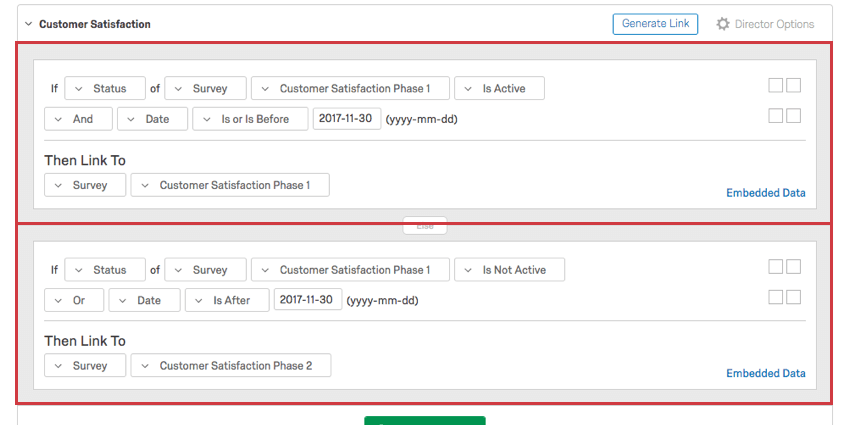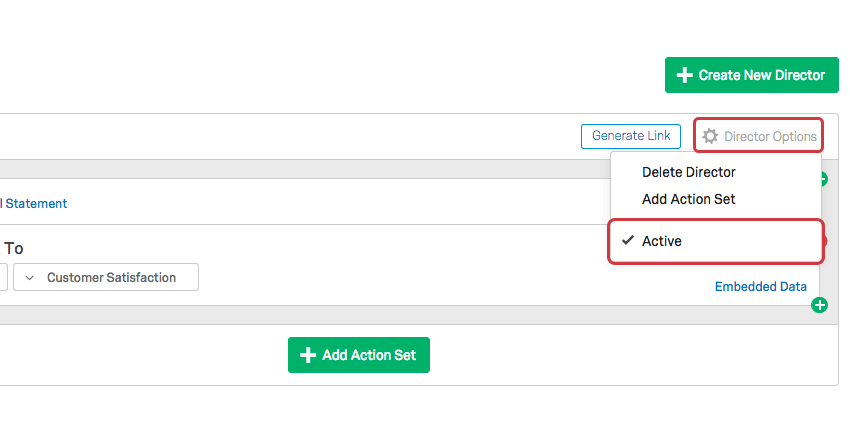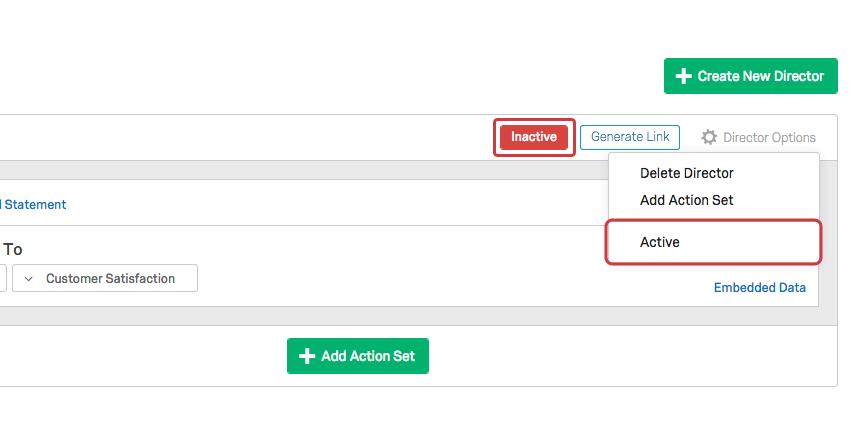アンケート分岐
アンケート調査担当について
アンケート分岐では、指定した条件に応じて、1 つのリンクを使用して回答者を複数のアンケート調査、アンケートレポート、またはユーザー定義の URL に送信することができます。
QTIP:アンケート分岐を使用して回答者をアンケートに送信すると、回答者は匿名リンクからアンケートにアクセスします。
例あなたはアパレル会社を経営しており、季節ごとに顧客満足度アンケートをウェブサイトに掲載しています。各シーズンの最初に掲載するアンケートリンクを変更するのではなく、4つのアンケートをすべて作成し、それぞれをアンケート調査分岐に接続し、各シーズンにそれぞれのアンケートを表示するようにアンケート調査分岐を設定することができます。この方法なら、4つのリンクを4回貼るのではなく、1つのリンクを1回貼るだけでいい。
アンケート調査分岐の使用方法
- グローバルナビゲーションからアンケート調査分岐を 選択します。
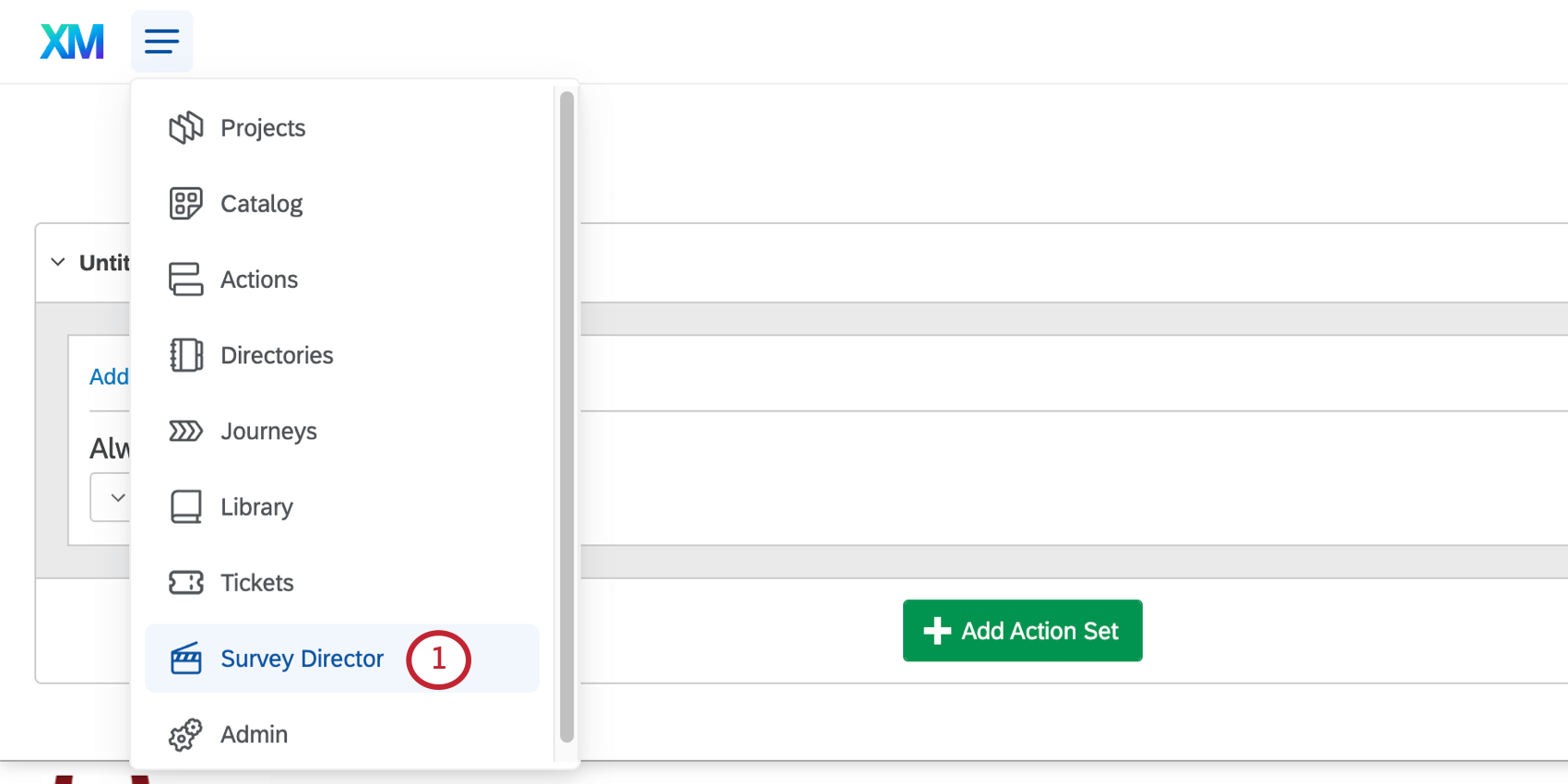 Qtip: アカウントにこのオプションが表示されない場合は、その権限が有効になっていないことを意味します。この権限を活性化するには、ブランド管理者に連絡してください。
Qtip: アカウントにこのオプションが表示されない場合は、その権限が有効になっていないことを意味します。この権限を活性化するには、ブランド管理者に連絡してください。 - Create New Directorをクリックします。
![アンケート調査ページの右上にある [新しいディレクターを作成] ボタンをクリックします。](https://www.qualtrics.com/m/assets/support/wp-content/uploads//2021/05/survey-director-2.png)
- 必要であれば、「無題のアンケート調査ディレクター1」をクリックし、ディレクターのカスタム名を入力します。
- 常にリンク先] で、最初のドロップダウンをクリックして、ディレクターのデフォルトにするリンクの種類を選択します。選択肢は以下の通り。 アンケート, 、 およびユーザー定義 URL。
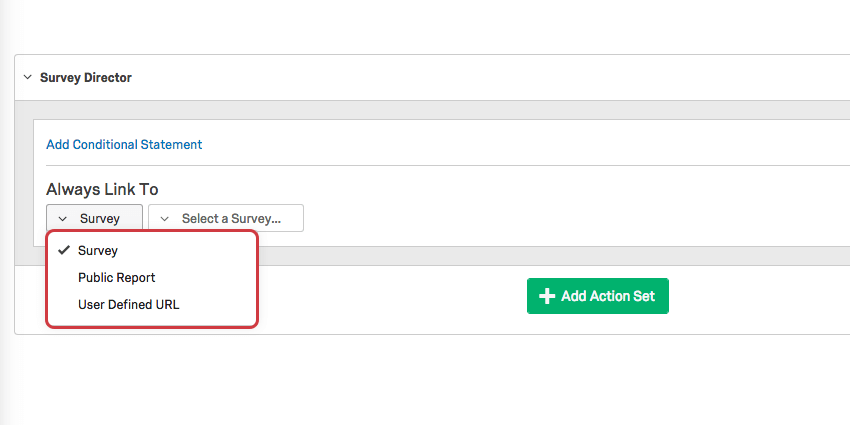
- 2 番目のドロップダウンメニューで、誘導したい特定のアンケート調査(および必要に応じてその後の公開レポート)を選択するか、誘導したい Web サイトの URL を入力します。
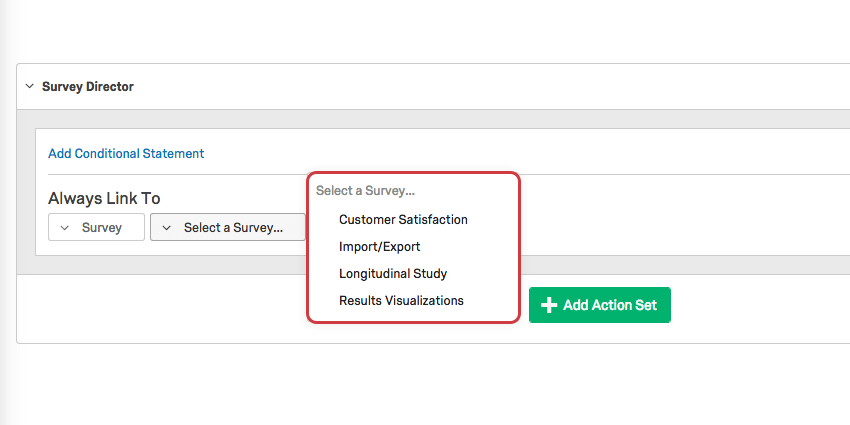
- 青い「条件セットの追加」テキストをクリックして、そのリンクにアクセスするために満たさなければならない条件をセットします。この条件は、日付、曜日、時間、アンケートのステータス、割り当てに達しているかどうか、デバイスの種類(デスクトップか携帯電話かなど)に基づいて設定することができます。
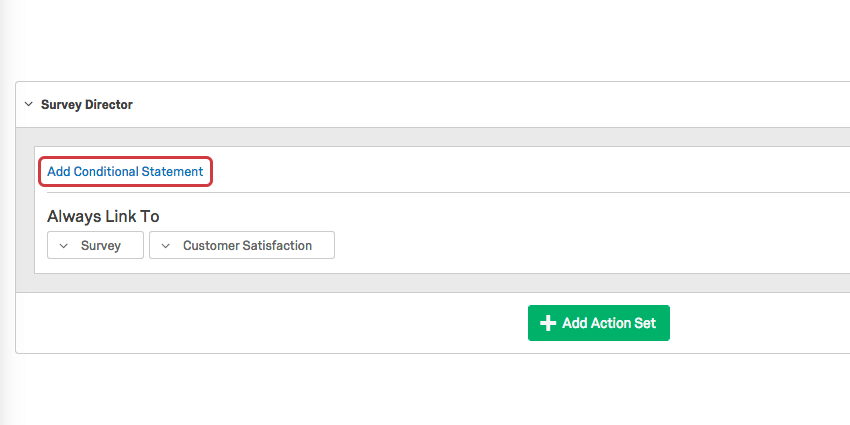
- 左のボックスをクリックすると、条件が削除されます。右のボックスをクリックして、別の条件を追加します。
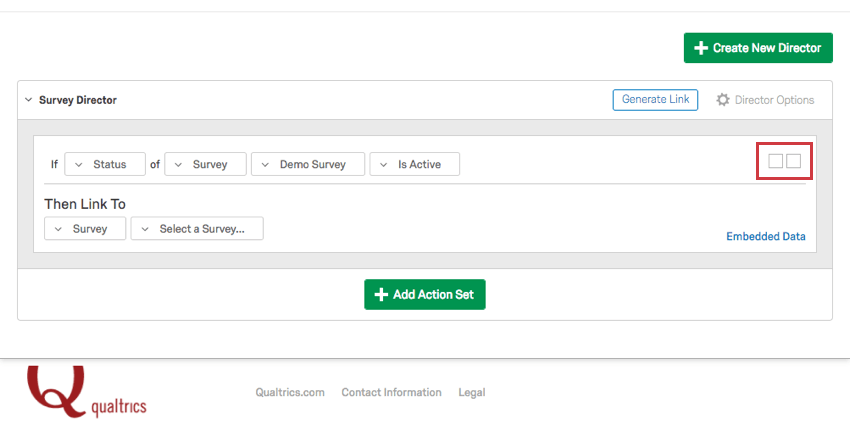 Qtip:条件セットについて詳細を見ることに興味がありますか?ロジックを使う」のページをご覧ください。
Qtip:条件セットについて詳細を見ることに興味がありますか?ロジックを使う」のページをご覧ください。 - 青い埋め込みデータテキストをクリックして、埋め込みデータを割り当てる。 埋め込みデータフィールド をクリックしてください。例えば、このリンクが特定の場所に対するものであれば、埋め込みデータ名をLocationとし、値を場所そのものとすることができます。
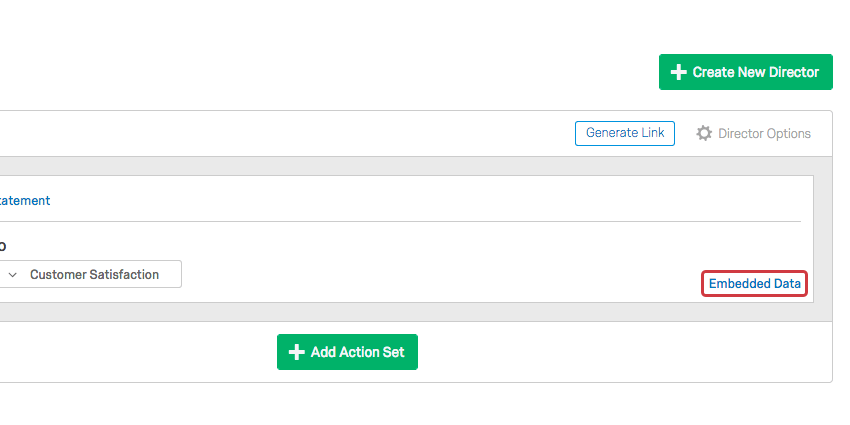
- 緑色のアクションセットの追加ボタンをクリックして、アンケート分岐に追加のリンクと条件を追加します。
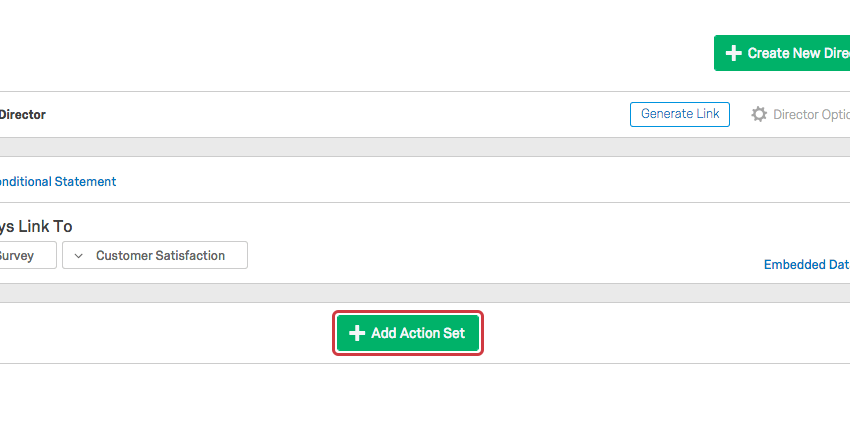
- 必要なリンクと条件をすべて追加したら、「リンクを生成」をクリックします。
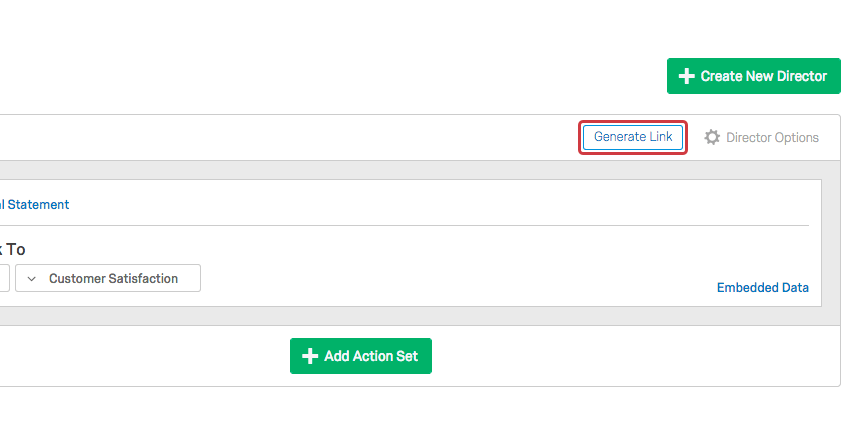
- このリンクをウェブサイトやチラシ、ウェブサイト/モバイルからのフィードバック(サイトインターセプト)プロジェクトなどにコピーしてください。
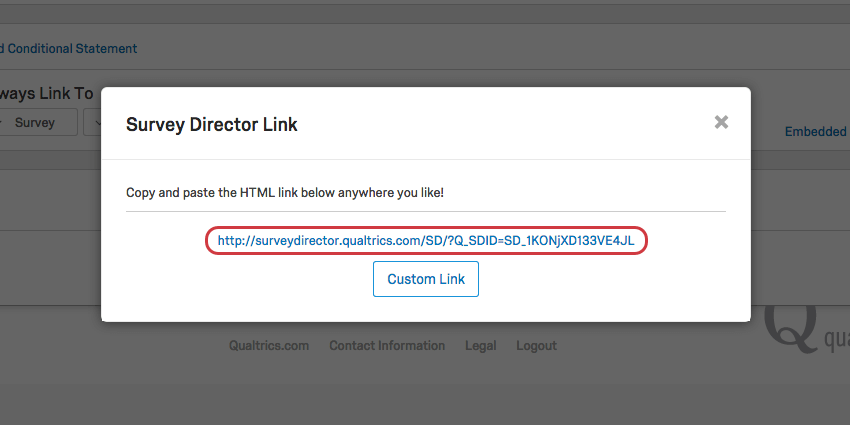
Qtip: カスタムHTMLはハイパーリンクのHTMLを作成することができます。
取締役の活性化/非活性化
に似ている。 匿名リンクをクリックすると、アンケート調査分岐を停止することができます。ディレクターの右上にあるDirector Optionsをクリックし、Activeオプションを選択解除してください。誰かが非アクティブな監督をクリックすると、非アクティブであることを知らせるシンプルな通知が表示されます。
活動休止中の理事には、その名前の反対側に「活動休止中」の表示がされます。